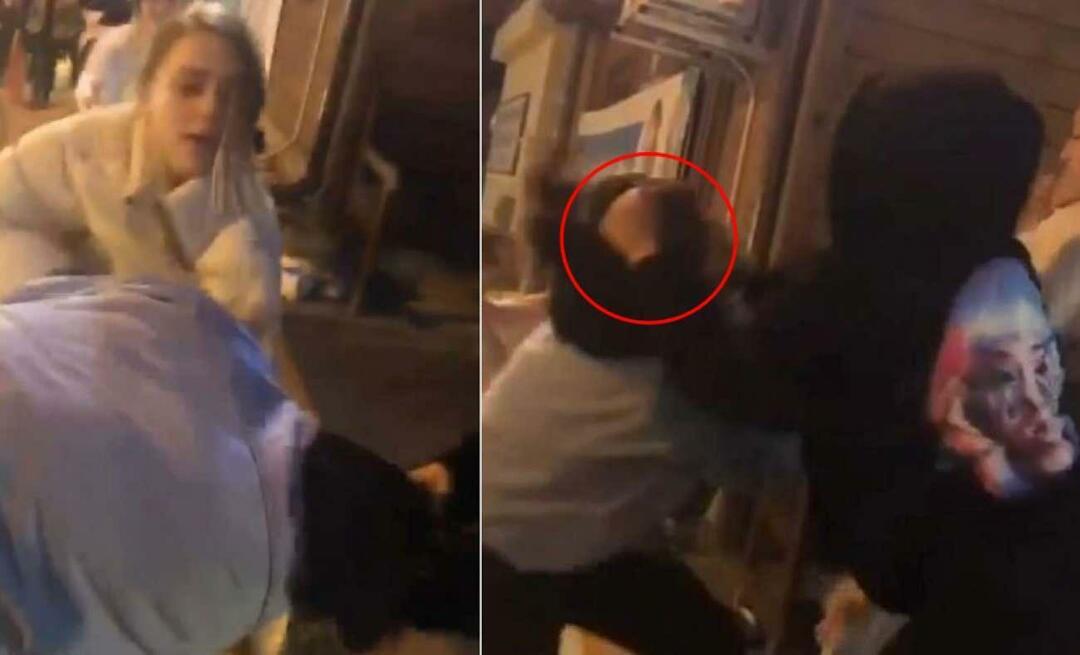Sådan synkroniseres og få adgang til åbne Chrome-faner på tværs af enheder
Chrome Google Helt / / March 17, 2020
Sidst opdateret den

Bruger du Chrome på flere enheder? Du kan synkronisere dine faner på tværs af enheder vha. Din Google-konto og åbne dem på enhver enhed.
Hvis du altid er på farten og skifter mellem flere enheder for at holde dig informeret og tilsluttet, kan du det fortsæt problemfrit dine online aktiviteter i Chrome på tværs af dine enheder ved at synkronisere din åbne Chrome faner.
Du kan nemt få adgang til en liste over Chrome-faner, der er åbne på hver enhed og åbne en af disse faner på nogen af dine enheder.
I dag viser vi dig, hvordan du får adgang til åbne Chrome-faner i Windows, Mac og Linux og på iOS- og Android-enheder.
Konfigurer Chrome Sync
Hvis du vil synkronisere Chrome-faner på tværs af enheder, skal du først opsæt Chrome-synkronisering og logge ind på den samme Google-konto, som du brugte til Chrome-synkronisering på alle enheder.
Hvis du allerede har gjort det, skal du kontrollere, om du synkroniserer dine åbne faner. Vi viser dig, hvordan du kontrollerer det på din computer og mobile enheder.
Kontroller, om du synkroniserer åbne faner på Windows, Linux og Mac
For at sikre, at du synkroniserer åbne faner på din computer, skal du klikke på Chrome-menuen (tre lodrette prikker) i øverste højre hjørne af Chrome-vinduet og vælge Indstillinger.
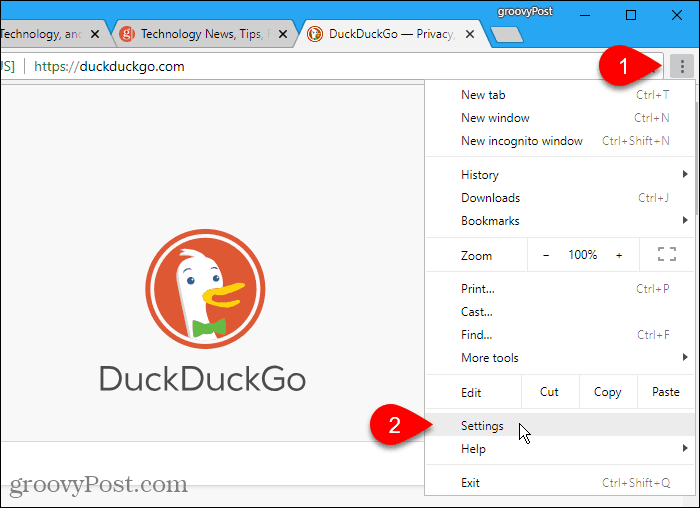
På den Indstillinger skærm, klik Synkronisere i Mennesker afsnit.
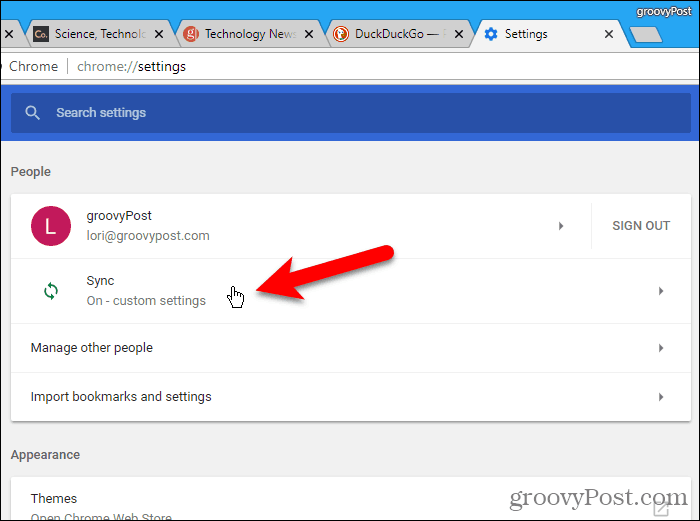
Sørg for, at Åbn faner skyderknappen er tændt (blå). Hvis det er gråt, skal du klikke på det for at begynde at synkronisere åbne faner.
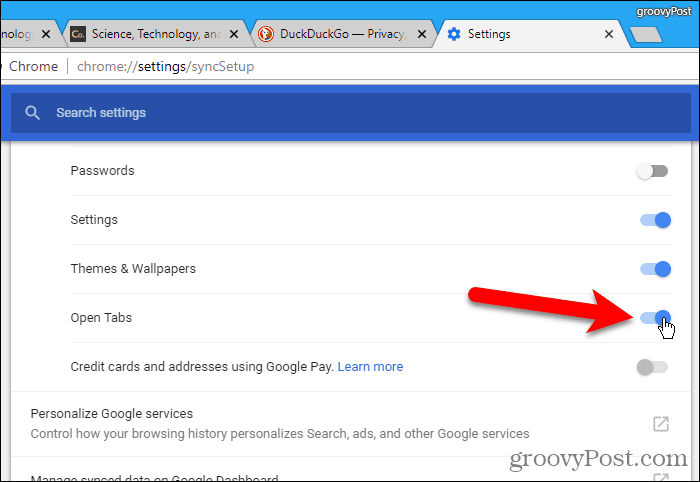
Få adgang til åbn Chrome-faner på Windows, Linux og Mac
Når du synkroniserer åbne faner, kan du få adgang til faner, der er åbne på andre enheder på din computer.
Klik på Chrome-menuen (tre lodrette prikker) i øverste højre hjørne af Chrome-vinduet, og flyt musen hen over Historie. Der vises en undermenu, der viser for nylig lukkede faner på din computer og faner åbne på andre enheder.
Klik på en fane fra en anden enhed for at åbne den på din computer.
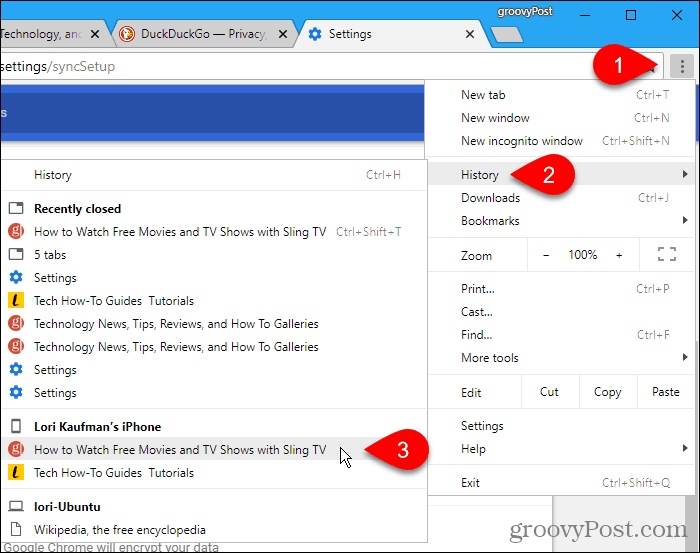
Kontroller, om du synkroniserer åbne faner på en iPhone eller iPad eller en Android-enhed
Vi viser Chrome på en iPhone i dette afsnit og det næste. Men proceduren er den samme på en iPad og på Android-enheder.
For at få adgang til åbne Chrome-faner på din iOS- eller Android-enhed skal du først kontrollere, at du synkroniserer åbne faner. Du kan synkronisere forskellige elementer på forskellige enheder, så du skal kontrollere dette på hver enhed, du vil have adgang til åbne Chrome-faner på.
Åbn Chrome på din enhed, og tryk så på Chrome-menuen (tre lodrette prikker) i øverste højre hjørne af skærmen, og vælg Indstillinger.
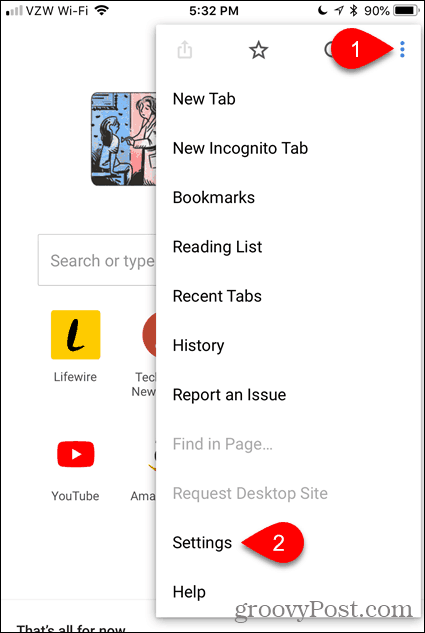
Tryk på dit navn øverst på Indstillinger skærm.
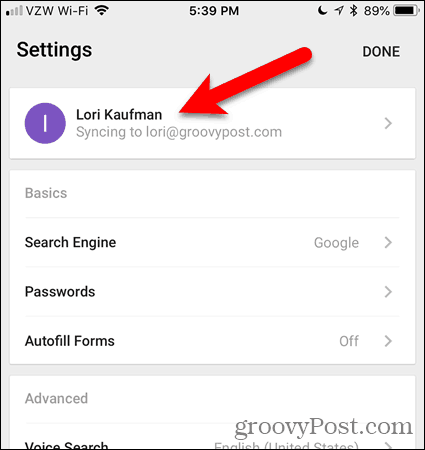
Tryk derefter på Synkronisere på din kontoskærm.
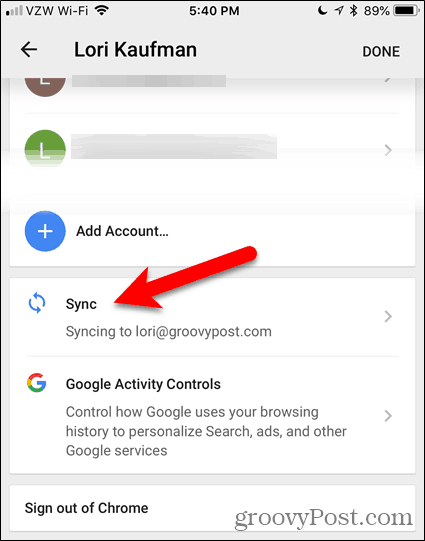
Sørg for, at Åbn faner skyderknappen er tændt (blå). Hvis det er hvidt, skal du trykke på det for at begynde at synkronisere åbne faner.
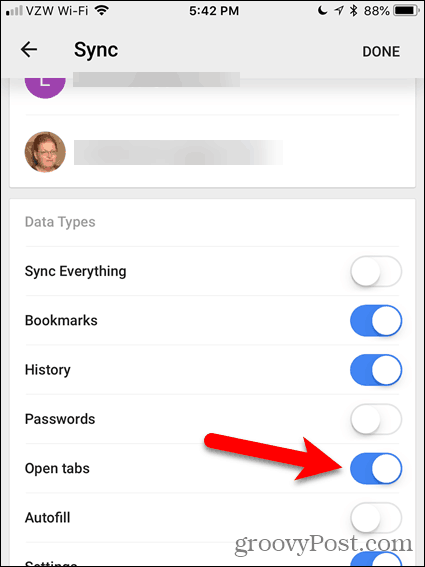
Få adgang til Åbn Chrome-faner på en iPhone eller iPad eller en Android-enhed
Når du synkroniserer åbne faner, kan du få adgang til faner, der er åbne på andre mobile enheder og computere på din iOS- eller Android-enhed.
Tryk på Chrome-menuen (tre lodrette prikker) i øverste højre hjørne af skærmen, og tryk på Seneste faner.
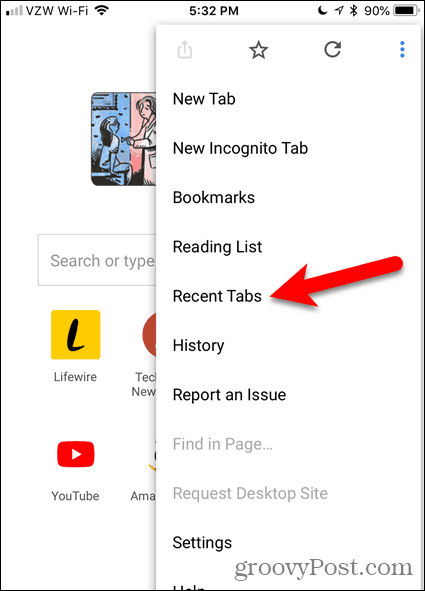
Det Seneste faner skærm viser for nylig lukkede faner på din enhed og faner åbne på andre enheder.
Tryk på en fane fra en anden enhed for at åbne den på din enhed.
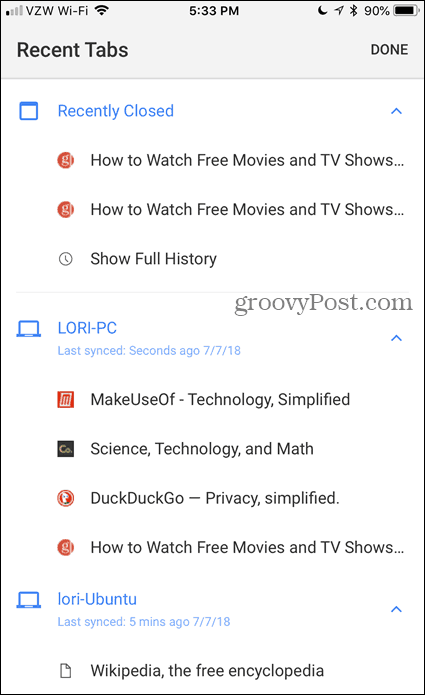
Bliv synkroniserende mens du er på farten
Synkronisering af faner i Chrome er nyttigt, hvis du konstant er på farten og skifter mellem et skrivebord, en bærbar computer og en mobilenhed.
Du kan også genåbn faner fra din sidste browsersession eller åbne specifikke websteder automatisk når du åbner Chrome.
Bruger du Chrome på flere enheder? Synes du, at fanesynkroniseringsfunktionen er nyttig? Del dine tanker og oplevelser med os i kommentarerne herunder!